Как восстановить удаленное видео на телефоне Android с помощью Recuva
Читатели регулярно спрашивают, как восстановить видео на телефоне, поэтому я написал это руководство. Все, что вам понадобится - программа Recuva, картридер и карта памяти телефона. Приступим к поиску ваших файлов!
Скачиваем и устанавливаем Recuva
Recuva - бесплатная программа для восстановления видео. Я советую ее, поскольку она очень проста в освоении. Мастер восстановления доступен на русском языке. Кроме видео, программа находит десятки других форматов и типов данных. Так, она способна вернуть музыкальные файлы, документы, картинки. Главное, чтобы ваши видеофайлы не были перезаписаны другими файлами. Ну, а в самых тяжелых случаях будет полезна опция глубокого сканирования.
Поэтому первый шаг - загрузить программу и установить ее на компьютер. Устанавливайте программу НЕ на диск, где были удалены файлы.
Подключаем карту памяти к компьютеру через USB
Для того, чтобы восстановить удаленное видео на Андроиде (планшет, смартфон), необходимо как-то считать данные с карты памяти на компьютере, просканировать диск. Для этого нам потребуется внешний картридер (). Если вы пользуетесь ноутбуком - вам повезло: в нем, как правило, уже есть встроенный картридер. Он также подходит для подключения sd карты.
На худой конец, вместо картридера можно использовать mp3-плеер (если в нем есть слот для карты памяти) или телефон. Главное, чтобы в списке доступных дисков при подключении устройства отобразилась sd карта телефона.
Видеоинструкция по восстановлению
Для вас я записал инструкцию по восстановлению удаленных видеороликов и фильмов. Посмотрите, это займет всего 2 минуты вашего времени.
Запуск мастера восстановления видео в Recuva
Мастер восстановления Recuva будет полезен пользователям-новичкам, и он сильно упрощает процесс возврата видеофайлов.
При появлении окна мастера восстановления нажмите "Далее". Нужно выбрать тип файлов, которые вы будете восстанавливать. В нашем случае это пункт "Видео (Показ видеофайлов, например, записей с цифровой видеокамеры)".
Вот типы видео, включенные в поиск Recuva: avi, mov, mpg, mp4, flv, wmv, mpg, mpeg, mpe, mpv, m1v, m4v, ifv, qt.
Выбор типов файлов поможет сэкономить ваше время. Recvua будет пропускать все другие типы медиа файлов. В принципе, можно указать "Все файлы" (например, если в списке выше нет упомянутого расширения), но это усложнит процесс восстановления видео.
В поле "Размещение файла" выбираем расположение файлов видео, где они были удалены и откуда собираемся их восстанавливать. Отмечаем опцию "На карте памяти", чтобы сканировать именно этот источник хранения.
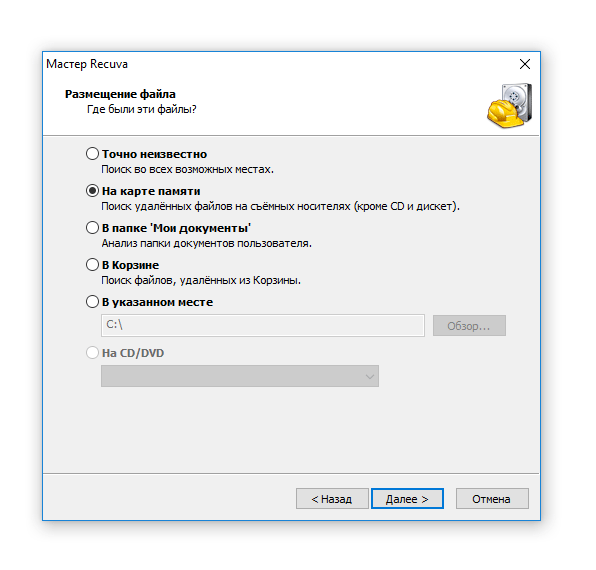
На последнем шаге нужно включить углубленный анализ. В любом случае, это существенно повысит шансы на восстановление видео. К тому же, sd карта сканируется быстро по сравнению со вместительным жестким диском. По опыту можем сказать, что поиск удаленных видеороликов займет не более часа.
Нажимаем кнопку "Начать" и ждем, пока Recuva не просканирует карту памяти телефона полностью.
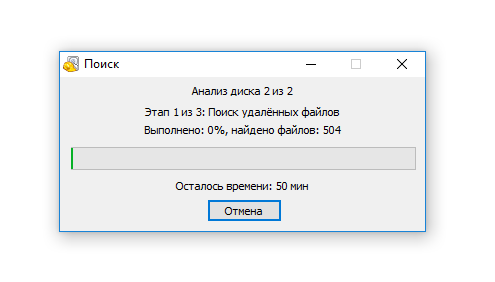
Сохранение восстановленных видеофайлов на диске
По окончанию сканирования карты памяти, Recuva отобразит результаты поиска. Для наглядности перейдем в расширенный режим Recuva.
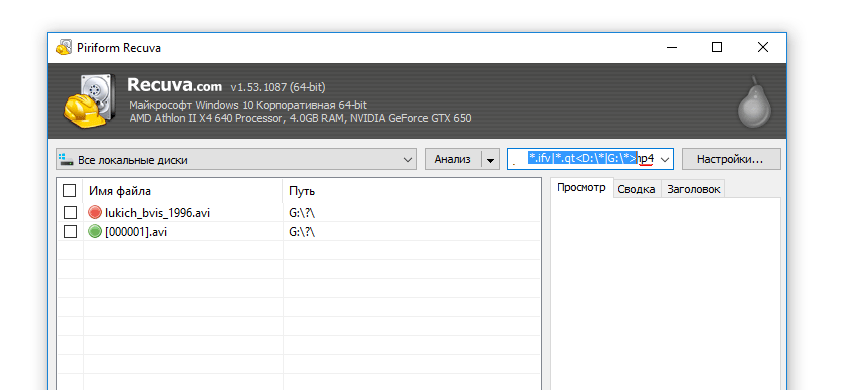
Рядом с названием файла в строке отображается цветовой маркер:
- красный - шансов мало
- желтый - вероятность восстановления есть
- зеленый - шансы велики
Определить искомые видеоролики можно по имени. Впрочем, не всегда это возможно (после удаления информация о названии может исчезнуть из файловой таблицы). Отметьте нужные файлы видео и нажмите "Восстановить". Укажите программе место сохранения.
Важно ! Не указывайте для сохранения диск, с которого восстанавливаете файлы. Есть вероятность перезаписи информации - а это снижает шансы на дальнейшее восстановление.
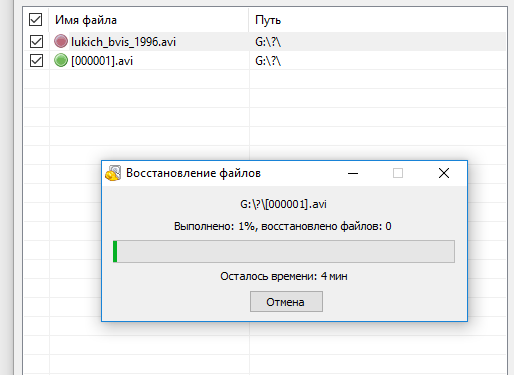
Проверяем качество восстановления ролика
Как только вы сохранили видеоролик на компьютер. Восстановленное видео нужно проверить: есть ли поврежденные фрагменты, проигрывается ли оно корректно?
Дабы убедиться, что с файлом все в порядке, запускаем любой видеоплеер и пролистываем видеоролик.
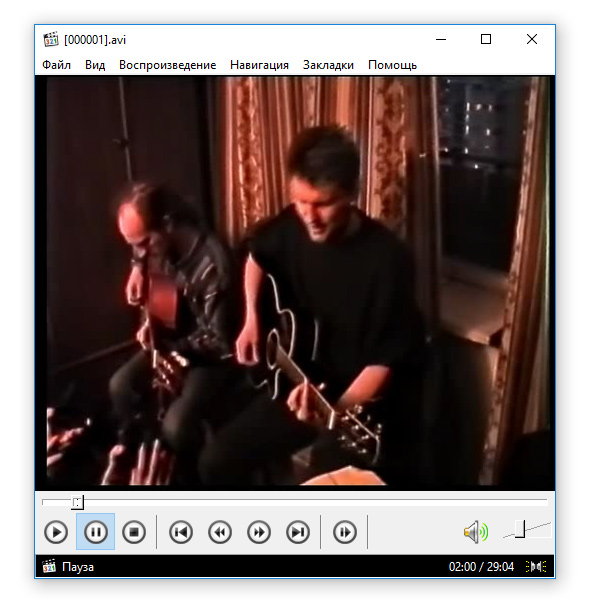
Убедившись, что с целостностью видео все в порядке и артефактов нет, идем пить чай и праздновать победу!
Что делать, если удаленное видео не восстановилось и Recuva не помогает
Хотя Рекува действительно отличный инструмент, очень понятный и доступный для пользователя, она все же сдает позиции перед более функциональными программами.
Я посоветую вам еще 3 утилиты, которые могут восстановить удаленное видео с телефона. Если Recuva не нашла удаленные видеоролики или сохранила поврежденный видеоролик, используйте их.
Active File Recovery
Поддерживаемые типы видео: 4xm, asf, amv, avi, fli, flc, flv, mxf, mkv, mpg, mts, mpeg, m2v, r3d, rm, rmvb, wmv.
У меня на телефоне honor4c оставалось мало памяти, из-за чего он иногда зависал... я решила его перезагрузить и вследствие чего половина фото и видео исчезли. С чем это связано и как восстановить исчезнувшие файлы!?
Ответ . Определить причину удаления видео с телефона мы не можем. Android не может стереть документы без вашего ведома, это могло произойти по вине вируса или программы-чистильщика.
К вопросу "что делать". Если видео хранилось на sd карточке, восстановить его можно с помощью Recuva или CardRecovery (не забудьте подключить карту памяти через картридер к ПК).
Восстановить удаленное видео с внутренней памяти сложнее: для этого предназначена утилита Undeleter, устанавливается она непосредственно на Android (скачать можно с Google Play).
На экшенкамеру dominant S06 были записаны видеофайлы. Я нечаянно нажала кнопку format. Файлы стерлись и после этого я еще записала несколько видео. microsd 4 Гб. вопрос: возможно ли восстановление после форматирования для видеофайлов?
Ответ . Ваша главная ошибка – после удаления файлов (в результате форматирования) вы записали данные поверх, и это уменьшает вероятность возврата данных. Грубо говоря, видеофайлы, которые были отмечены для удаления в файловой таблице, скорее всего, были затерты новыми видеороликами после того, как свободное место было полностью исчерпано.
У меня в галерее во внутренней памяти телефона хранились фотографии и видео и (приложении Viber). Однажды захожу в галерею - а там остались только фотографии и видео из приложения Viber, а из внутренней памяти исчезли. Как такое возможно? Как восстановить удаленное видео из внутренней памяти?!
Ответ . Восстановление видео с sd карты и внутренней памяти - это, как говорится, две большие разницы. Проблема в том, что получить доступ к внутренней памяти телефона просто так не получится.
Мессенджер Вайбер хранит пользовательские файлы в папке */viber/media/User photos. Вам нужно искать их там. Программы для восстановления удобны для поиска файлов на sd карте, но для сканирования внутренней памяти нужно создать ее образ. Как это сделать, читайте . После создания образа вы сможете восстановить видео на Андроиде так же, как и на sd карте.
Отправляла видео по вацапу, оно туда не выгрузилось с телефона. Стала удалять его из диалога и оно удалилось из галереи! Как его восстановить? Приложения из Плей Маркета не дали результата. Удаленное видео было в формате mp4, на планшете Андроид 4.1.1.
Ответ . Прежде всего, спросите у собеседника, которому отправляли видео, не сохранился ли отправленный файл на телефоне. Если нет, то вначале нужно вычислить, где находились видеофайлы до удаления. Если на sd-карте, то все просто. Подключите карту памяти к компьютеру и программой Recuva просканируйте ее. Если же файлы хранились во внутренней памяти телефона, утилита Diskdigger (для Андроид) вам в помощь.




